Scanner per tastiera. Un modo semplice per collegare uno scanner di codici a barre senza installare un driver
Lo scanner è collegato al computer o direttamente al reale COM- una porta USB o utilizzare una porta COM virtuale (VCOM).
È elementare lottare per la perdita del porto, è necessario per le autorità PSR per connettersi, spuntare la casella "Vikoristuvat porti".
Regolazione del lettore di codici a barre in 1C
Esistono due modi per collegare lo scanner a un codice a barre fino a 1C: tramite robot nella modalità di apertura della tastiera e tramite COM-porta.
Modalità layout tastiera
Nella modalità di apertura della tastiera, lo scanner digita semplicemente i tasti per far corrispondere i caratteri al codice a barre. Non hai bisogno di altri driver, quindi puoi installare lo scanner in 1C.
Per tutte le configurazioni tipiche dietro il pulsante F 7 appare nella casella di immissione del codice a barre. È sufficiente che lo scanner programmi il prefisso F 7 e questo è tutto, verrà aggiunto 1C.
La configurazione di Yakshcho è stata integrata e in alcuni casi si sono dimenticati di prescrivere una suddivisione tipica F 7, è più facile aggiungere tsyu pіdtrimku. Inoltre, in alternativa, puoi cambiare il driver Atol delle vecchie versioni, deselezionando la porta “Keyboard Exploration”.
Le versioni più recenti dei driver Atol sono a pagamento, ma gratuitamente avranno un ritardo di 10 secondi prima di elaborare il codice a barre.
Il metodo è semplice per la connessione, ma non pratico per i robot.
- È necessario cucire, in modo da annotare la corretta disposizione della tastiera.
- Se il prefisso è diverso, il cursore è colpevole di stare al centro del tavolo, altrimenti F 7 non funziona.
- Lettere durante la digitazione PSR spesso rovinato e lo scanner legge il codice a barre abbreviato.
È meglio lo stesso, dato che è possibile hackerare la tastiera, non hackerare il driver Atol (assicurati di passare un'ora con quel simbolo), ma programma semplicemente il prefisso F 7.
Ho un problema nella mia mente: le lettere su alcuni codici a barre sono cambiate in maiuscolo. Sono stato tormentato a lungo, ma mi hanno detto che è necessario attivare la modalità di trasmissione carattere per carattere al codice a barre e non quella a pacchetto, che è per il blocco.
Modalità porta COM
Pratsyuє shvidshe io nadіyno. Podiya in 1C dovrebbe essere indipendente dal layout della tastiera e dal flusso elemento attivo al modulo.
Nalashtovuetsya semplicemente - vkazuetsya COM-port io tutto.
Ale, sfumature.
Driver Atol può essere modificato solo per le versioni precedenti. Per uno scanner non c'è nessuna sensazione particolare, è meglio utilizzare un driver gratuito Scanopo visualizza 1s.
Ma sono bloccato con la situazione, se in alcune combinazioni di computer e driver ATALIV ho acceso lo scanner solo una volta, e poi COM-il porto sarà occupato e l'autista scanopos avvierà la sessione del terminale. Inoltre, è meno probabile che un problema del genere sia imputato a scanner costosi. Solo CipherLab 1000 ha funzionato bene.
Vipadkovo conosce l'argomento di questa decisione. Lì, un commentatore ha scritto che se ha cambiato vino scanopos zaproponovanoї versione tsієї komponenti, senza piangere un po' - tutto ha funzionato.
È vero, ho preso il componente e ho trovato tutto nelle mie connessioni problematiche. L'autore afferma che il problema è da biasimare, se lo scanner di connessione non è all'altezza del reale COM-porta, ma virtuale (VCOM).
Zvichayno, trochs meravigliosamente vikoristovuvati senza nome-Soluzione, ma non è pratica, e lo scanner in COM è più conveniente per un koristuvach, più in basso all'apertura della tastiera, per questo motivo. È possibile, dopo 2 anni, se questa versione diventa irrilevante, 1c per favore il tuo scanopos lavoro normale con VCOM su RDP.
Ale Vinicla ha un altro problema: lo scanner 1C non raggiunge il primo carattere 0 del codice a barre. Forse l'autista ha cambiato il codice a barre con il numero i inserendo zero.
Ho passato molto tempo a cercare una soluzione, ma tutto si è rivelato semplice: è sufficiente installare qualsiasi prefisso e scrivere questo prefisso nella connessione al conto di trading. Sono un vikoristav per dormire F7.
Regolazione del prefisso del codice a barre
Come correggere il prefisso F 7 ha avuto la possibilità di soffrire.
Tutti gli scanner hanno un codice chiave diverso, quindi ho esaminato la tabella di sedici codici:
Ale ebbe pietà e sostituì il sedicesimo 15 (decimale 21) programmando il prefisso 51. F7.
La stessa procedura per programmare i prefissi è descritta in modo implicito, ho avuto la possibilità di scrivere il mio memo, spostando le mie istruzioni su un normale essere umano:
Nella mia mente, mi mancava Convalida e senza il quale il prefisso non è stato impostato.
Dodatkovі rispetto
Non sono arrivato subito agli scanner. Ecco perché ho insegnato a uno spivrobitnik sulla missione di drukuv bisogno di lati z kerіvnitstva e skanuvati necessitano di una minore sequenza di comandi.
Є programma speciale Scansione Master , in modo da poter riconoscere il prefisso e modificare altre impostazioni per diversi modelli di scanner. Ale non funzionerà solo con scanner collegati tramite COM e non nell'espansione della tastiera.
Per una nuova verifica, lavorando su uno scanner, puoi comunque modificare il driver Atol, il programma "Introduction Driver". Fai clic su "Autorità Nalashtuvannya" - "Poshuk obladnannya", quindi scansiona qualsiasi codice a barre. Quando lo scanner è collegato normalmente, viene visualizzato il codice a barre.
Nuovi clienti, come creare un supporto indipendente per i sistemi di automazione dei negozi installati!
L'aggiornamento dei programmi della famiglia "1C: Business 8" richiederà la sostituzione dei servizi di elaborazione file collegati al software di trading, inoltre, nuove elaborazioni richiederanno nuove versioni dei driver. A momento presente software tse per lettori di codici a barre e lettori di carte magnetiche per software 1C della società ATOL a pagamento.
Se hai collegato uno scanner di codici a barre o un lettore di carte magnetiche, un driver ATOL, allora devi procurarti una chiave del conducente, altrimenti devi vecchio autista"ATOL" velocizzerà il processo di servizio da noi corretto (div. vino numero 1), oppure collegherà il lettore di codici a barre tramite un nuovo pilota standard"1C". La necessità di reinstallare i driver del software di trading potrebbe essere dovuta alla necessità di aggiornare qualsiasi altro driver del software di trading, o se hai modificato su un PC ARMK quel "1C".
Istruzioni per il collegamento di uno scanner di codici a barre Interfaccia USB ai prodotti software "1C: Enterprise" tramite il driver standard "1C".
1.1. Per scanner metrologici:
1.1.1. Collegare lo scanner all'USB.
1.1.2. Leggere la Guida alla configurazione dello scanner. Sul lato 2, scansiona il codice a barre: "Recall Defaults"
1.1.3. Il dispatcher degli allegati, gruppo "Allegati HID", potrebbe avere una casella di controllo "Allegati casuali USB-HID":
1.1.4. Vista laterale. 41 (sezione “Prefissi/Suffissi”) codice a barre: “Disabilita Suffisso LF”
1.1.5. Esaminiamo il lavoro dello scanner. Lascia fare editor di testo, ad esempio "Blocco note" o "Parola" e scansiona qualsiasi codice a barre o meno istruzioni. Il documento di prova può avere righe di cifre aggiuntive rispetto al codice a barre e il cursore deve essere posizionato sulla pannocchia della riga successiva. Se vuoi riaprire il codice a barre, devi andare su due righe con gli stessi numeri, ad esempio, una dopo l'altra
88011929,
sudore
88011929
88011929
1.1.6. Vista laterale. 68 (parte "USB") codice a barre: "Abilita modalità di emulazione seriale USB Uni-Direction"
1.1.7. Dopo 2s, “Windows” chiuderà il messaggio “Nuova proprietà metrologica trovata...” e poi dirà “Master of New Ownership”, selezionare “Non una volta”, premere “Dali”; selezionare "Installazione da un luogo designato", premere "Dal". Selezionare "Vikonaty cerca il conducente più adatto per le aree designate", impostare il guardiamarina "Attiva ricerca posizione successiva", utilizzare il pulsante "Guarda" per selezionare la cartella "uni-direzione", premere il pulsante "Avanti". Al vіknі "Restauro del possesso" sta premendo "Tutto lo stesso continua". Completiamo il lavoro del maestro premendo il pulsante Fatto al nuovo proprietario del maestro. A "Finestre" che chiude il messaggio: "Trovato un nuovo possesso ed è pronto per vincere".
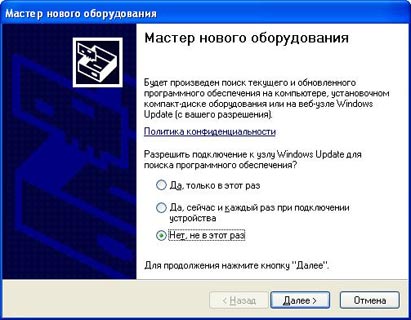
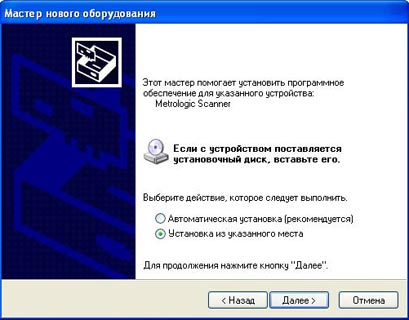

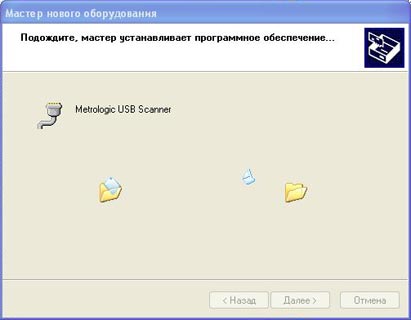
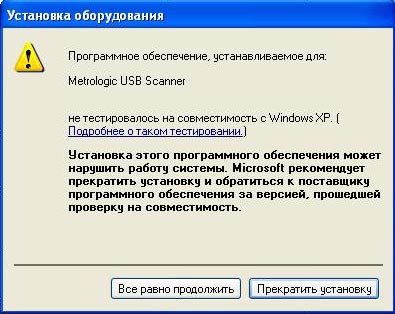
1.1.8. Viene visualizzato uno scanner USB, dopo 2 secondi chiamo di nuovo, lo scanner vede un segnale acustico e in Gestione dispositivi, nel gruppo Porte (COM e LPT) è responsabile della visualizzazione: Metrolog USB Scanner (COM7) (numero di porta aggiuntivo) . Potere di Vidkrivshi Costruirò questo, nella scheda Avanzate puoi ricordare il numero della porta COM. Se è stato modificato il numero di porta, disattivare, collegare lo scanner a USB.

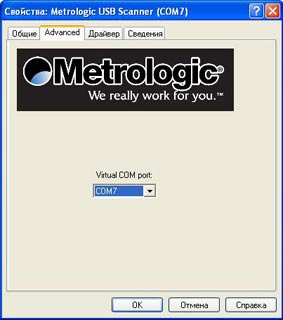
1.2. Per scanner CIPHER 1000 USB (emulazione COM).
1.2.1. Installare il driver dal CD in dotazione. Collegare lo scanner all'USB. Al dispatcher del dispositivo, il gruppo Port (COM e LPT) è responsabile di quanto segue: Cipher USB Scanner (COM7) (il numero di porta è corretto). Per verificare la potenza del tuo componente aggiuntivo, nella scheda Avanzate, puoi ricordare il numero della porta COM.
2. Il catalogo della base di lavoro "1C: 7.7" è responsabile della versione del file "scanopos.dll" non inferiore a "8.0.8.4.", per 1C8.1 è colpa della directory "\Bin" del programma. (La versione del file "dll" può essere visualizzata nella scheda "Versione" dell'autorità del file), la cartella "ExtForms\Equip" contiene i seguenti file: "Scanner1C_Vestor.ert" e "Scanner1C_Vestor.efd" 1С pripriєmstva " ). L'installazione di quella registrazione "dll" viene verificata eseguendo il file "ScanOPOS.exe", quindi copiando il file dalla cartella, l'installazione è stata archiviata nello yaku.
3. Regolazione dello scanner nel programma "1C 7.7".
3.1. Attraverso il menu smut del programma "1C 7.7", seleziona "Servizio" - "Impostazione di una licenza commerciale". Viene visualizzata la finestra "Trade possession", vai alla scheda "Barcode Scanner", seleziona il modello "1C Vestor Barcode Scanner". Impostare il flag "Barcode Scanner Enable" (modello scanner "Standard Scanner", il flag "Barcode May Prefix" è disabilitato), premere il pulsante "OK". Chiudere la finestra "Modello", premere il pulsante "Connetti". Nella finestra "Trading Ownership" "1C" viene visualizzato un messaggio, ad esempio: "Barcode scanner: pardon quando connesso". Installa i parametri dello scanner! Il menu principale del programma -<Файл> - <Открыть>- (C: Proram Files DemoDB ExtForms Equip Scaner1C_Vestor.ert)".

3.2. Seguendo i consigli, apri il file. È possibile impostare i seguenti parametri: "Port" - "COM (numero dal gestore interni)", "Swidth" - "9600", "Data bit" - "7", "Stop bit" - "2", "Suffisso " - "13(CR)", "Podiya" - "BarCodeValue", il file viene chiuso. Nella finestra "Trading property", premere il pulsante "OK". Ricordiamo: "Non è stato possibile accedere in esclusiva all'allegato", capovolgerlo, è meglio per tutto, Il numero della porta COM è inserito in modo errato. connessione corretta non ci sono richieste dopo aver premuto il pulsante "OK".

4. Regolazione dello scanner nel programma "1C 8".
4.1 Attraverso il menu smut del programma "1C 8" selezionare "Servizio" - "Proprietà commerciale" - "Collegamento e configurazione della proprietà commerciale". Cliccando sul pulsante “Elaborazione servizi”, cliccando sulla voce “Clicca sulla voce “Elaborazione servizio di manutenzione”, aprire la finestra “Procedure servizio commerciale”, premendo il tasto “ins”, aprire la finestra “Procedure servizio commerciale: Nuovo” . In questo caso, selezionare il file "Scanner1C_Vestor.epf" dal campo "Elaborazione:", scrivere il nome del modello "1C Barcode Scanner Vestor" e premere il pulsante "OK". Nella finestra "Collegamento e costituzione di possedimenti commerciali", dopo aver creato una tabella attiva, premendo il tasto "ins", aggiungiamo una riga di nuovi possedimenti. Con il pulsante “...”, puoi aprire la finestra “Trading Ownership”, premere il tasto “ins”, aprire la finestra “Trading Ownership New”, da lì puoi selezionare: “Servizio di elaborazione:” - “1C Barcode Scanner Vestor", "modello" - " Scanner di codici a barre (Zagalniy)", premere il pulsante "OK".
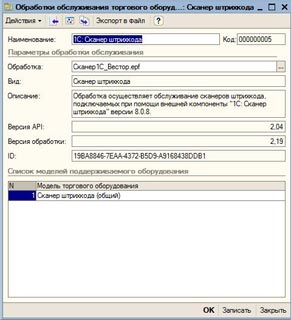

4.2. Nella finestra "Collegamento e regolazione del conto di trading" nella riga della tabella con il pulsante "\/" selezionare "1C Barcode Scanner Vestor", premere il pulsante "Parametri" sopra la tabella, appare la finestra "Impostazione parametri" , impostare i parametri: "Port" - "COM (numero dal gestore estensioni)", "Shvidkіst" - "9600", "Bit data" - "7", "Stop bit" - "2", "Suffisso" - "13(CR)", premere il pulsante "Test", leggibile da uno scanner di codici a barre. Possiamo aggiungere, ad esempio: "COM7 88011929 `CR`", sembra l'impostazione corretta del numero e del suffisso della porta COM.

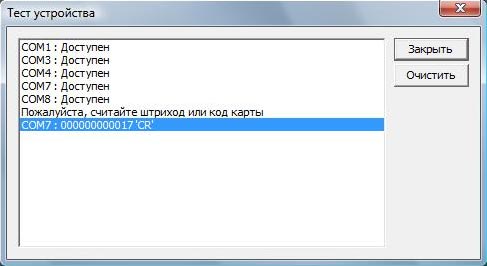
5. È possibile controllare il robot dello scanner nel file aperto - routine di servizio ("1C7.7." - "Scaner1C_Vestor.ert", "1C8" - "Scanner1C_Vestor.epf"), scansionare il codice a barre, nella parte superiore della finestra può essere: "dzherelo" - "Scanner", "pod_ya" - "BarCodeValue" o "OtrimaniyBarcode" per "1C 7.7" o "1C8" è valido, "dato" - cifre per il codice a barre. Al momento della reazione allo scanner, è invertito ed è attivo file aperto, premere il pulsante "Informazioni sul conducente" Se il codice a barre non viene letto correttamente, controllare la versione del driver nella scheda "1C: Barcode Scanner" della finestra "Regolazione parametri di sistema" (menu principale "Servizio", voce "Parametri"), è colpa ma non inferiore rispetto a "8.0.8.4", invertito, riordinato il suffisso Chi є "LF" per l'ora di programmazione dello scanner, il suffisso chi "CR" è stato omesso. Il pulsante “Informazioni sul log” apre una finestra per la configurazione dei parametri del log e del driver dello scanner; per il blocco, il parametro "Rive 0 - abilitato" significa che non vengono effettuate registrazioni nel journal; È possibile assegnare una directory a un file di registro, personalizzare i dettagli del registro.
Lettore di codici a barre con interfaccia “into the keyboard” e slitta USB KB collegata tramite il driver “ATOL”, con interfaccia RS232 (porta COM) collegabile tramite il driver standard “1C” per questa istruzione, compresi i punti che descrivono il collegamento in Installazione in Windows di un driver del driver (la porta COM sul dispatcher dell'allegato potrebbe essere già disponibile).
È possibile collegare più scanner o lettori di carte magnetiche a un PC sotto un lettore di carte "1C". L'aggiornamento in "1C 7.7" viene eseguito all'apertura del file aperto "Scanner1C_Vestor_Multi.ert", e in "1C 8" viene semplicemente aggiunto un altro scanner. In "1C 7.7" non viene trasferito il collegamento del lettore di carte magnetiche, ma al posto del driver standard e leggermente integrato da "1C", è possibile collegare in parallelo lo scanner e il lettore di carte magnetiche.
Istruzione
Se utilizzi uno scanner con un'interfaccia non standard, spegni il computer e installa una scheda di interfaccia speciale, poiché è inclusa nella confezione del tuo accessorio. Collegare alla scheda di interfaccia uno scanner per la lettura dei codici a barre e collegare il computer. Se è necessario fare qualcosa con l'installazione di quello Software, come parte del set completo di accessori.
Dopo aver collegato lo scanner a infrarossi al computer, capovolgerlo per chiarezza di robotica e funzionalità. Perché eseguire un programma terminale e installare la necessità di visualizzare il controllo di velocità e parità. Quindi chiudere il programma e attivare l'allegato posizionando la merce nella zona dove sono etichettati i sensori. Lo scanner IC si accenderà immediatamente e mostrerà le cifre corrette sullo schermo.
Codice a barre per merci, modanature per standard internazionale, dando la possibilità di essere una tale infestazione di una persona sul pianeta da prendere accesso svedese prima nuova informazione sui beni di quello yoga virobnik via Internet. L'assegnazione dei codici a barre in Russia è stabilita dall'Associazione per l'identificazione automatica, che è inclusa nell'associazione internazionale volontaria non commerciale GS1.

hai bisogno
- - amico dell'impresa;
- - 25.000 rubli.
Istruzione
Per animare il rispetto di quelli per la legge russa, Indiydalni Pіdprimtski (ip), pirmtsi senza l'ottusità delle persone giuridiche (pbyul) non è є organizzato, non c'è modo di entrare nell'Axitzi e nell'ONENNITSISSISIS. il codice.
Prima del programma 1C, il processo è specifico. La particolarità di questa azienda è che non esiste uno standard unico per l'organizzazione della connessione. Kozhen koristuvach raggiunge il risultato desiderato a modo suo. Perchè così? La ditta 1C non può essere cucita nel programma driver universali yaki vai a tutti i modelli di tutti i tipi di possesso. Le linee di possesso sono costantemente aggiornate con nuovi modelli. È impossibile portare tutto avanti.
A proposito di collegare a 1C lo scanner di codici a barre Motorola Simbol LS 2208, possiamo parlare del modo universale, a nostro avviso, di collegare lo scanner di codici a barre al programma 1C. In una delle nostre pubblicazioni, abbiamo già menzionato il collegamento di uno scanner USB tramite emulazione a una porta COM. Ma questo metodo non è necessariamente universale, a cui l'ovvietà aiuta autista speciale emulazione alla porta COM. Cosa funziona, come fa un rivenditore in possesso di tali driver a non rilasciare?
Perché si preferisce la versatilità del metodo di connessione descritto? Il fatto che lo scanner sia collegato al programma 1C senza la partecipazione del programma 1C stesso e dell'altro firmware aggiuntivo. Infatti, per il collegamento, ci servono solo le istruzioni per lo scanner stesso, dai codici a barre di sistema e dal driver.
Tutti coloro che collegano lo scanner a 1C dovrebbero sapere che lo scanner di codici a barre che si collega a 1C in "apertura della tastiera" funziona, ma un po' non è così desiderabile. A proposito di scho vlasne go? Quando visualizzi un documento in 1C, inserisci il cursore nella parte tabulare del documento, scansiona il codice a barre del prodotto con uno scanner, quindi saprai che il prodotto non compare sul documento. E se fai clic sul pulsante per cercare il codice a barre, o premi il tasto F7 sulla tastiera, quindi esegui la scansione del codice a barre, la merce apparirà sul documento. Quindi mi sembra che 1C possa eseguire uno scanner USB come una tastiera. Gli scanner USB sono collegati al computer come un allegato che imita la tastiera. Non c'erano pulsanti sullo scanner per i numeri da 0 a 9 e wi їx per sostituire la lettura del codice a barre con lo scambio laser dello scanner.
Infatti si premerà il tasto F7 e si inserirà il codice a barre nella finestra di ricerca del codice a barre dalla tastiera principale, l'effetto sarà lo stesso - 1C aggiungete la merce alla parte tabulare del documento. Perché è così importante utilizzare uno scanner di codici a barre? Per osservare l'effetto corrosivo dello scanner, è necessario programmare correttamente lo yoga sul robot con il programma 1C.
SCANNER PROGRAMMABILE PER ROBOT IN 1C SENZA PREMERE F7 TASTI
Per chi abbiamo bisogno di:
1. Driver per collegare lo scanner a Windows (o ad altri sistemi operativi). L'installazione dei driver per gli scanner USB si avvia automaticamente quando lo scanner viene collegato per la prima volta al computer. Iz questi problemi non sono da biasimare.
2. Istruzioni dello scanner dai codici a barre del sistema. Per chiedere aiuto devono venire robot corretto scanner a 1C.
Perché fare un'operazione di senso?
È necessario per noi programmare il nostro scanner in modo tale che l'operazione di lettura del codice a barre e di inserimento della nomenclatura nel documento sia stata eseguita solo prima di premere il pulsante dello scanner senza premere il tasto F7 e altre pieghe dal lato del coristuvach .
ALGORITMO DI PROGRAMMAZIONE SCANNER PER 1C
1. POSSIAMO SCANSIONARE IL CODICE A BARRE DEL SISTEMA, COSA IMPOSTARE LO SCANNER IN FABBRICA
2. SCANSIONE DEL CODICE A BARRE DI SISTEMA, PROGRAMMAZIONE SCANNER IN ROBOT E PREFIX E SUFIX
3. SCANSIONE DEL CODICE A BARRE DEL SISTEMA PER LA PROGRAMMAZIONE DEL PREFISSO
4. SCANSIONE DELLE CIFRE DELLE TASTIERE TIPO F7
5. SCANSIONE DEL CODICE A BARRE PER LA PROGRAMMAZIONE DEL SUFIX
6. SCANSIONE NUMERO COMPOSIZIONE DA TASTIERE INVIO
7. POSSIAMO SCANSIONARE IL CODICE A BARRE COME AUTORIZZAZIONE, INSERIRE IL CODICE A BARRE "ENTER"
Scegliamo l'algoritmo 1C, sostituendo le operazioni manuali
1. Pulsante per una chiamata rapida alla ricerca di un codice a barre in 1C. Ogni volta che cerco codici a barre in 1C, fanno clic sul tasto F7, quindi dobbiamo spiegare allo scanner che prima di scansionare il codice a barre, dobbiamo premere F7. Come tse robiti? Lo scanner ha una tale comprensione come un prefisso, che è lo scopo per inserire qualcosa prima del codice a barre. Non approfondiremo l'argomento dei prefissi, prenderemo solo nota di ciò di cui abbiamo bisogno. Leggi le istruzioni dai codici a barre di sistema, in quanto era incluso nel kit con lo scanner (le istruzioni le conosciamo su Internet) ed è noto che il prefisso è stato programmato. Quindi conosciamo i codici a barre, che vengono utilizzati per inserire lettere, numeri. Ad esempio, per programmare F7 per lo scanner Motorola Symbol LS 2208, è necessario impostare i seguenti codici a barre: 5,0,0,7. Per altri modelli, la possibilità di comporre i numeri potrebbe essere diversa.
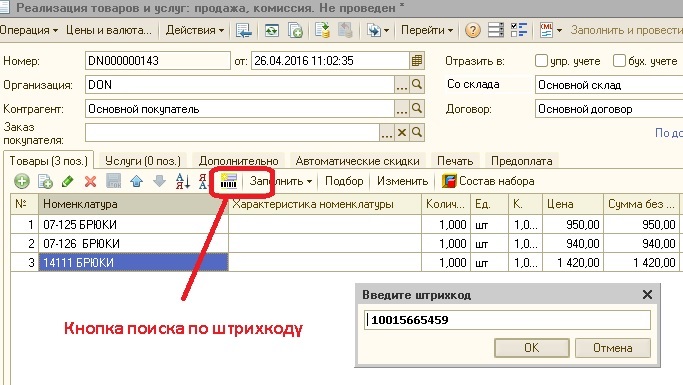
2. Se programmiamo lo scanner per inserire più di un prefisso, la scansione in 1C in un documento verrà scansionata per una rapida ricerca e conversione di un codice a barre in un aspetto digitale. Per completare l'operazione, non fare clic sul tasto "Invio". Subito dopo aver premuto su “Invio” 1C inviare una richiesta alla base della nomenclatura tramite codice a barre e aggiungere la merce al documento. Inoltre, dobbiamo spiegare allo scanner che vogliamo premere il pulsante "Invio" dopo aver letto il codice a barre. Sullo schermo dello scanner, l'introduzione di simboli dopo il codice a barre significa "suffisso". Suffisso programmabile. Il principio è lo stesso della programmazione dei prefissi. È noto che il suffisso è stato programmato, è stato letto il codice a barre del sistema del suffisso e quindi sono state lette le cifre, il che significa "Invio" sullo schermo dello scanner. Ad esempio, per uno scanner Motorola, il simbolo "Invio" viene sommato da una lettura sequenziale di cifre: 1,0,0,5.
In questo modo, poiché lo scanner è programmato con codici a barre di sistema, abbiamo bisogno di uno scanner assolutamente universale, che può essere collegato a qualsiasi configurazione 1C su qualsiasi computer, e non solo su quel PC, in 1C è possibile aggiungere impostazioni speciali, per connettersi al servizio 1C o Atol. Dopo aver programmato lo scanner con i codici a barre di sistema, smetti di essere obsoleto in 1C e puoi modificare liberamente lo scanner per sempre. Di seguito sono riportate le istruzioni con i codici a barre per la programmazione dello scanner Motorola Symbol LS 2208 per l'utilizzo del programma 1C. Sulla base di queste istruzioni, puoi collegare qualsiasi scanner fino a 1C vittorioso e il tuo codice a barre di sistema personale.
In questo articolo descriverò il metodo di collegamento di uno scanner di codici a barre, che, di per sé, soprattutto su database ricchi (soprattutto di trading) e centinaia di diverse configurazioni hardware. Aiutandomi in anticipo a preparare una serie di file presi dal resto dei driver gratuiti di Atoll.
È trasferito, come sapete, dalla relazione teorica di possesso di magazzino, ciò che è connesso e 1C, frammenti di descrizione del report lo prenderemo.
Padre, Croc 1. Preparazione.
Per pavimenti pieghevoli cartelle richieste Con un autista, dobbiamo rimanere (o non rimanere) autisti liberi della compagnia Atol. Se sei regolarmente impegnato in connessioni, allora è meglio che tutto il fetore rimanga qui in cima alla nebbia.
Il mio archivio si chiama così DTO6_2009_02_11_stop.7z
Dovrai iniziare a installare questo pacchetto (ti chiameremo più tardi), in modo da poter ottenere i nuovi file di cui hai bisogno. Esegui SETUP.EXE e installa i file di programma di cui abbiamo bisogno (schermate div.). Non dimenticare di ricordare (copiare) i percorsi di installazione. Nulla di più è cambiato e premiamo Dali fino al completamento del processo.
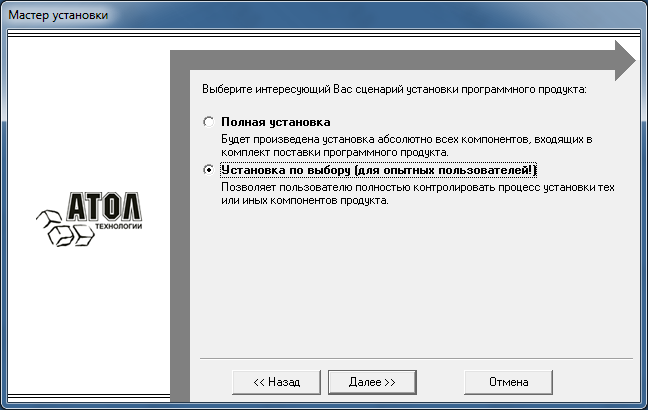
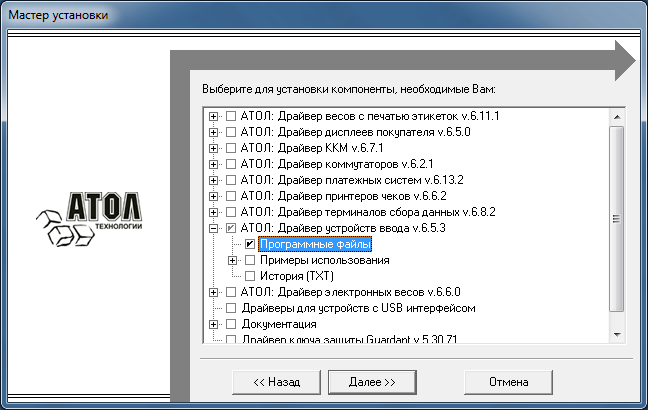
Vai alla cartella installata dal driver (almeno "C:\Programmi\ATOL") raggiungo la cartella \Driver\bin\, in parole povere Bachimo totale 3 file.
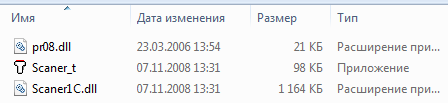
Copia questi file in una cartella okrem, come puoi nominare, ad esempio, DriverAllegatiIntroduzione.
Dodatkovo fino a quel momento per salvare i file in arrivo nella prossima ora del papà %WINDIR%\System32\rtl70.bplі %WINDIR%\System32\vcl70.bpl.
Semmai, lo vediamo bene inserire il driver, In modo che il sistema non perda nessuna delle sue tracce annuali.
Ora prova a eseguire il file Scaner_t.exe (file per il test dello scanner) dalla cartella Driver Attachment e potrebbe essere più avanzato.

Spostare il file rtl70.bpl dalla cartella dell'ora alla cartella Introduzione all'allegato del driver. Proviamo a ripartire.
![]()
Lo stesso vale per il file vcl70.bpl.
Ora è il momento di lanciare Scaner_t.exe è preso in modo completamente pacifico alla fine dalla proposta. Suona bene.

A fine giornata (rimarrà sempre bloccato nella cartella DriverApplicationInput), selezioniamo il file Scaner1C.dll e potremo lanciare con successo l'utility del test driver.
In Windows 7, non dimenticare di eseguire la prima esecuzione come amministratore.
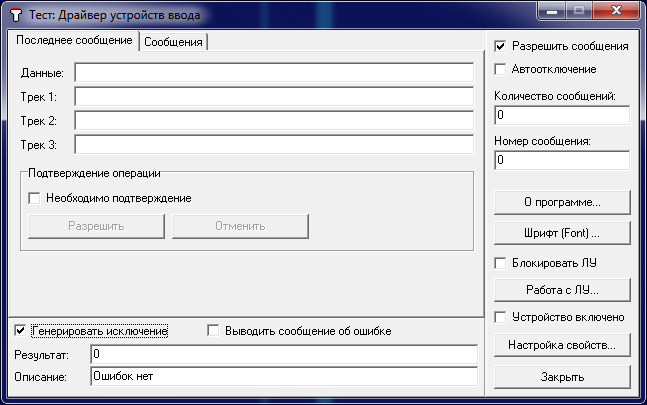
Krok 2. Collegamento di uno scanner di codici a barre
Inoltre, potremmo avere uno scanner di codici a barre, che deve essere collegato al computer del koristuvach. In questo caso, non esiste un valore speciale per la modalità scanner robotico e la porta di connessione.
Copierò la cartella con il driver sul mio computer (la metterò in Program Files). Quindi apriamo la cartella con il driver, eseguiamo l'utilità di test (con diritti di amministratore) e sappiamo già in anticipo della necessità di registrare il driver. Aspettiamo e prendiamo il driver effettivo sull'intera macchina.
Ora è arrivata l'ora dello scanner (puoi collegarlo più tardi o dopo aver registrato il driver). Verificando l'utility Test, premendo il pulsante "Istituzione dell'autorità ...", veniva visualizzato "Cerca possesso ..."
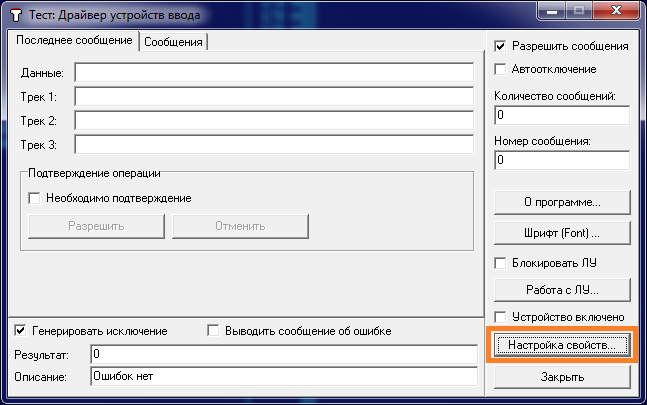


Se non viene visualizzato nulla durante la scansione di un codice a barre in questo particolare anno, significa che il possesso non è stato impostato correttamente (potrebbero esserci una serie di motivi) ed è necessario configurare/riattivare/riattivare.
Non appena viene visualizzato il record, metà del percorso è stata superata: lo scanner sta interagendo con successo con il conducente, non abbiamo avuto la possibilità di entrarci per scoprire i parametri necessari. Sono la porta, il numero di porta (per gli interni collegati alla porta COM, andiamo al vin virtuale), che controlla i simboli del suffisso (per a questo particolare tipo#13 #10) quella sensibilità (per scanner in modalità di emulazione tastiera).
Spostabile a robot addormentato scanner che 1C. Il calcio avrà UT 11 sulle forme in ceramica. Nei primi moduli viene eseguita la procedura per la registrazione del servizio per lo scanner.
Krok 3. Integrazione con 1C
Eccoti qui, mabut, già come un gommone sull'acqua. A questo è necessario aggiungere la proprietà (divisa dall'Amministrazione) e creare un nuovo elemento.
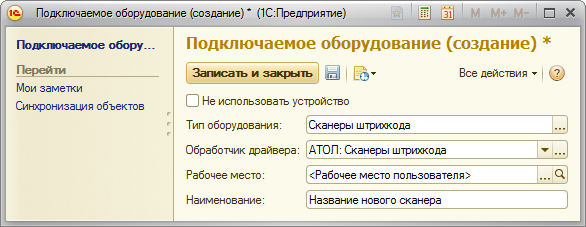
E nell'ora in cui scrivi l'elemento, ci verrà detto vikno con aggiustamenti. Se non viene visualizzato, il modulo elenco ha un pulsante a comparsa (Personalizza).
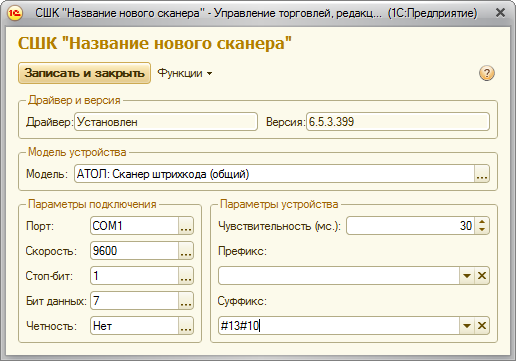
Qui è necessario specificare la porta corretta (o selezionare la tastiera), specificare i parametri di connessione COM e la sensibilità (per la modalità di emulazione tastiera). Inoltre, non dimenticare il suffisso, che abbiamo provato al test driver. Vin è responsabile di confermare esattamente ciò che lo scanner sta trasmettendo.
Dal lato della configurazione, il test dello scanner è giornaliero, quindi la praticità può essere verificata dal correttore di nomenclatura.
PIDBAG
In un modo così semplice, l'asse è stato fatto funzionare senza costosi driver senza installazione e si sono privati della possibilità di diagnostica sul computer del koristuvach.
Forse la descrizione sembra vecchia, ma solo a prima vista. L'intero processo di connessione inizia a copiare la cartella sul computer del koristuvach, avviare un'utilità di test per ricontrollare lo scanner e aggiungere una copia del possesso con l'installazione dei parametri necessari nell'ambiente 1C.
PS. Dyakuyu Atol per un prodotto miracoloso.










